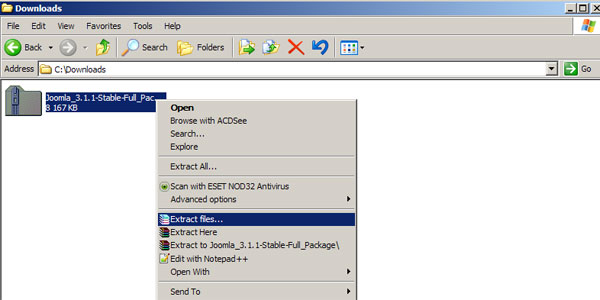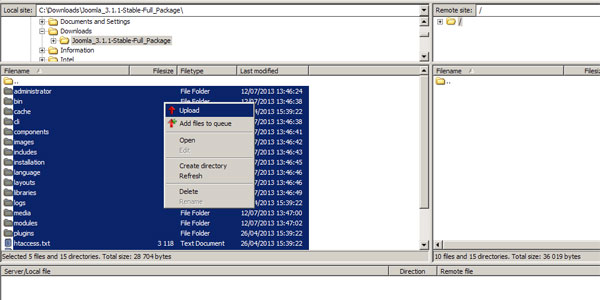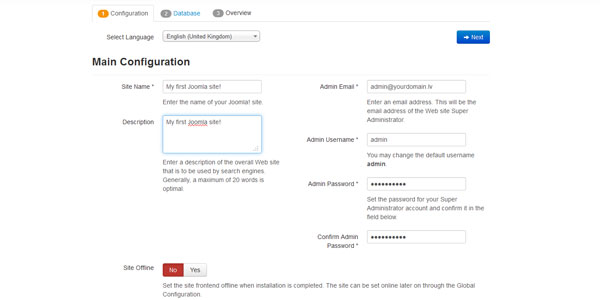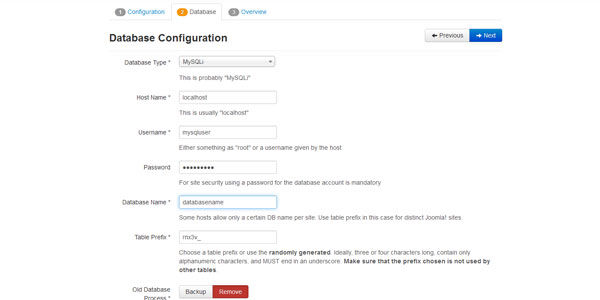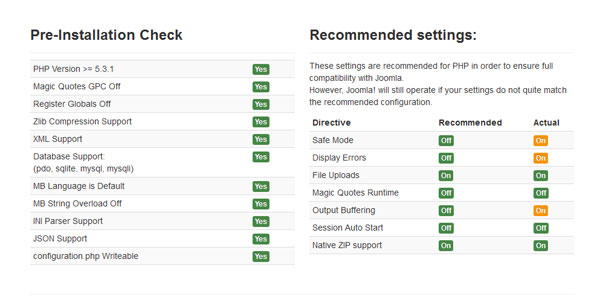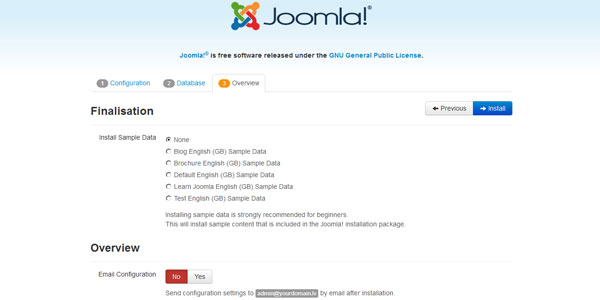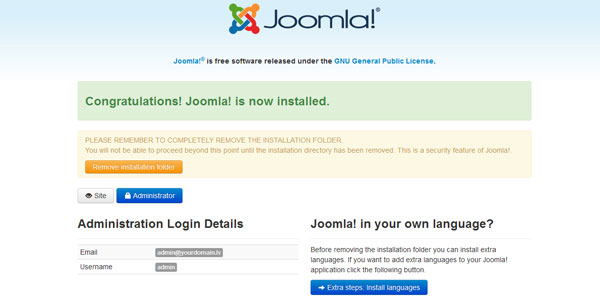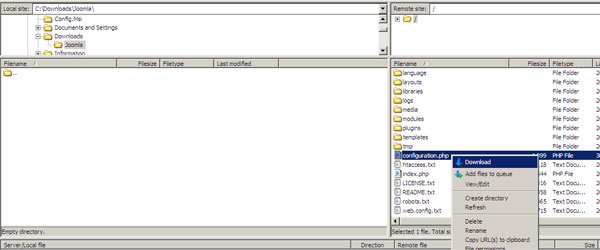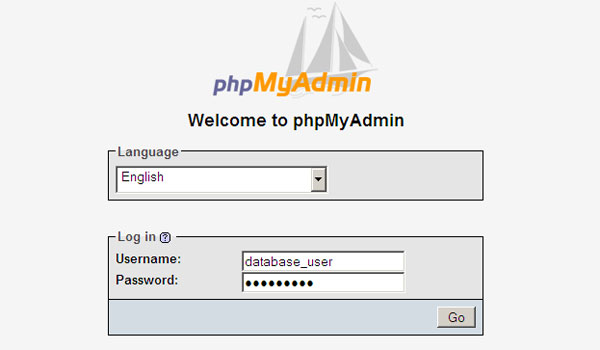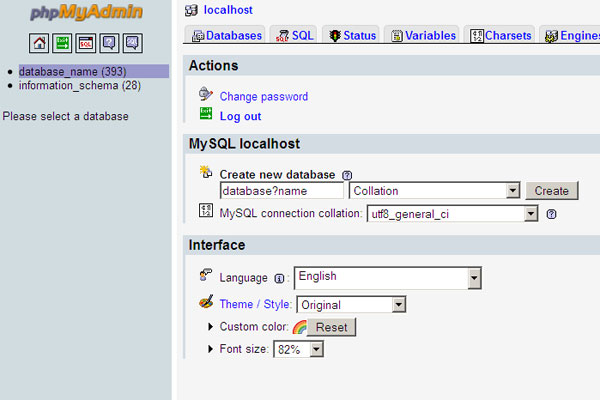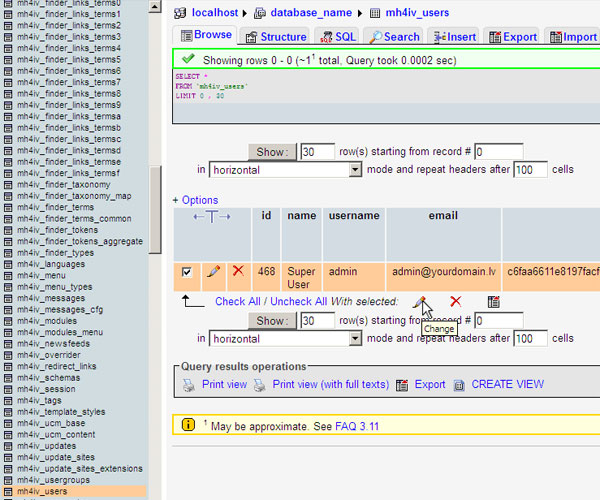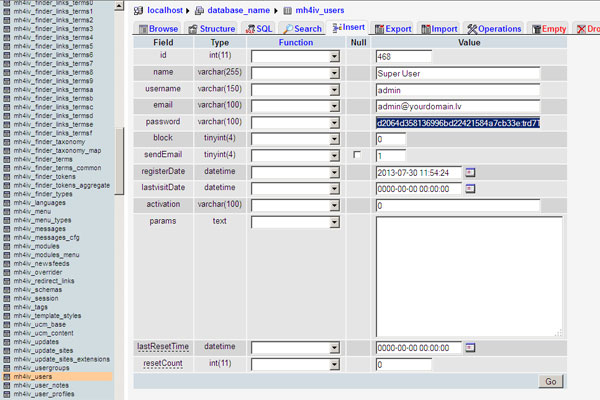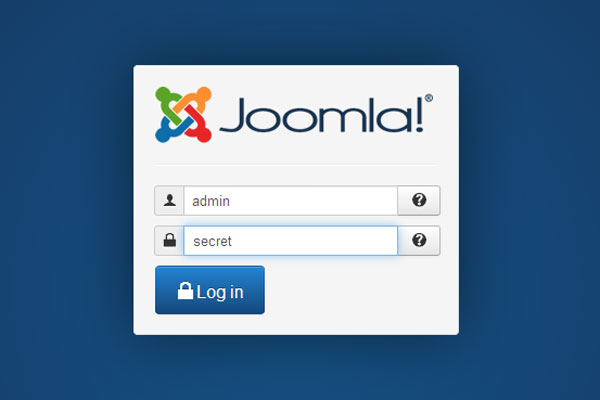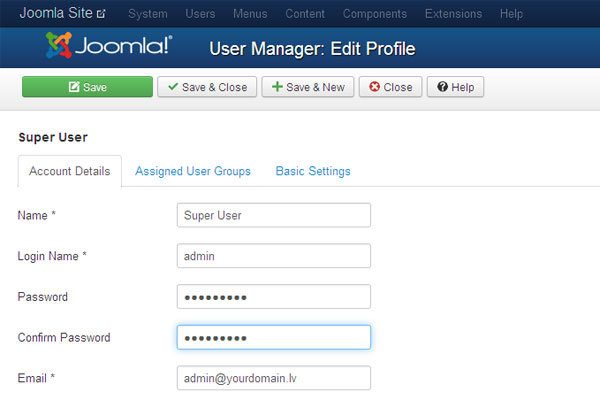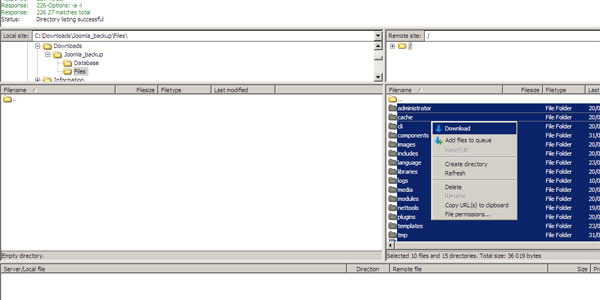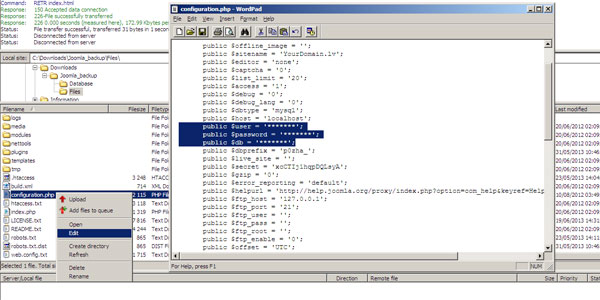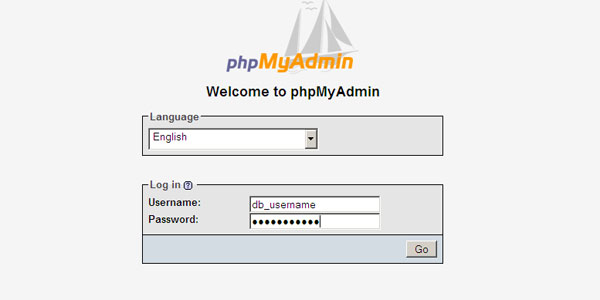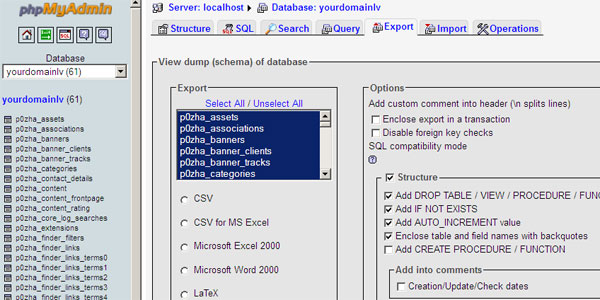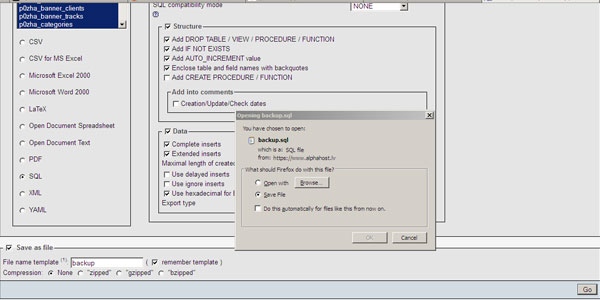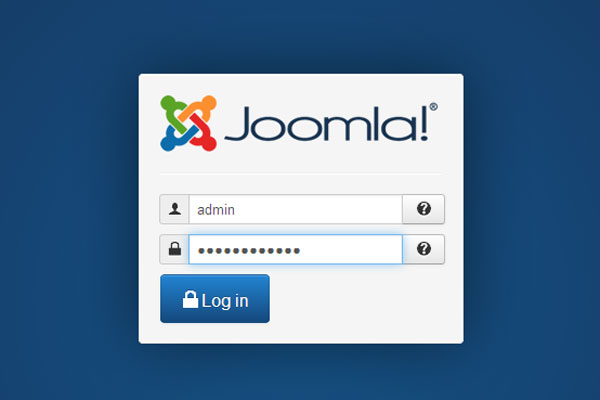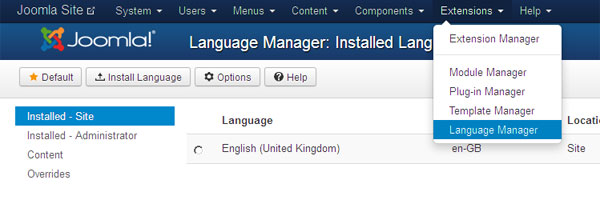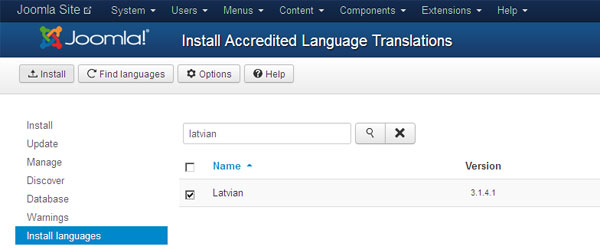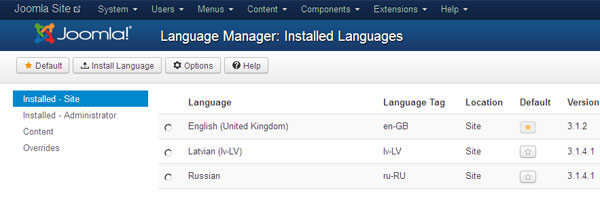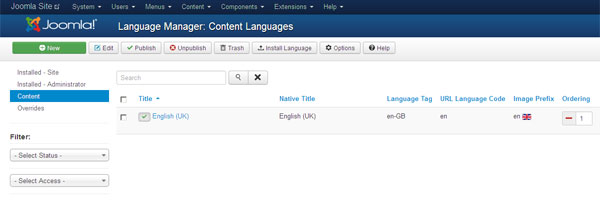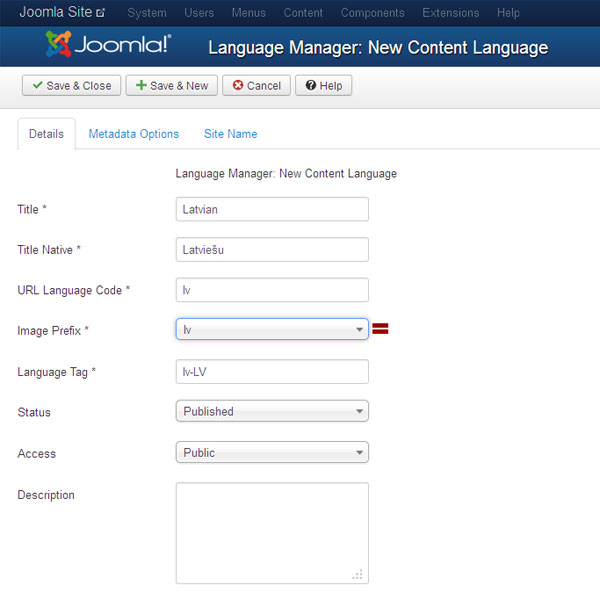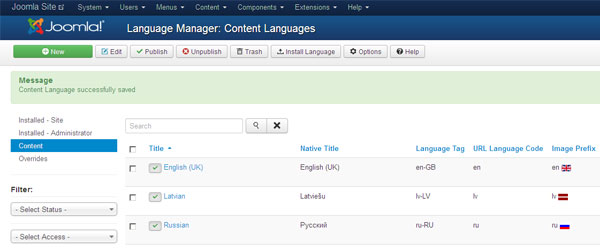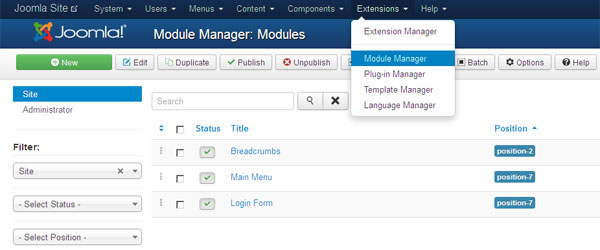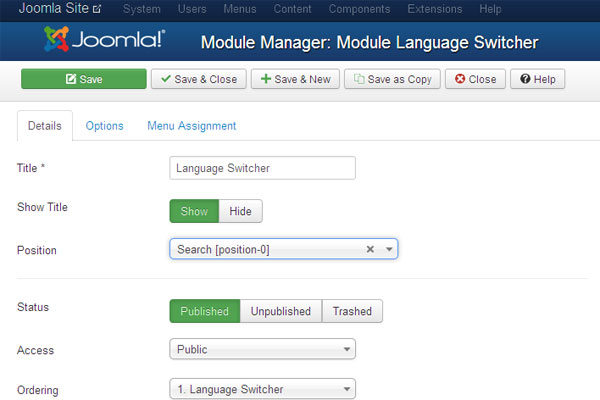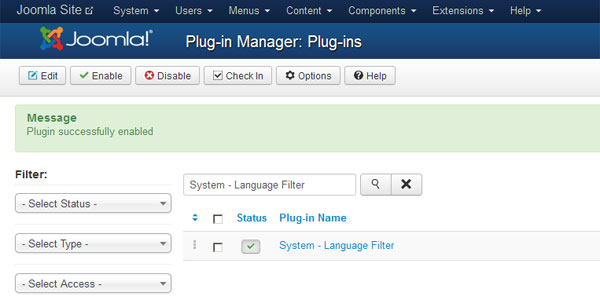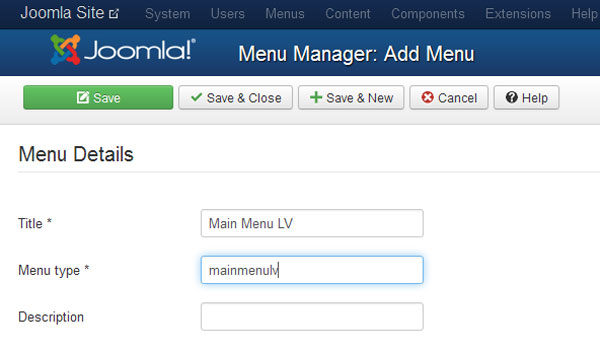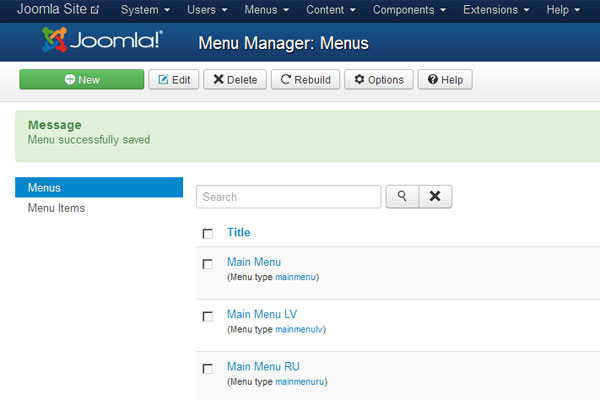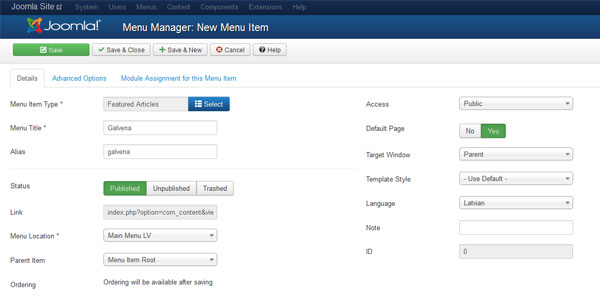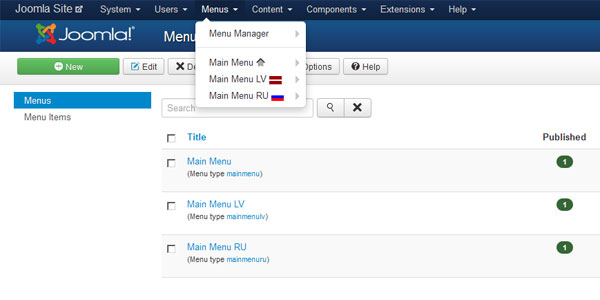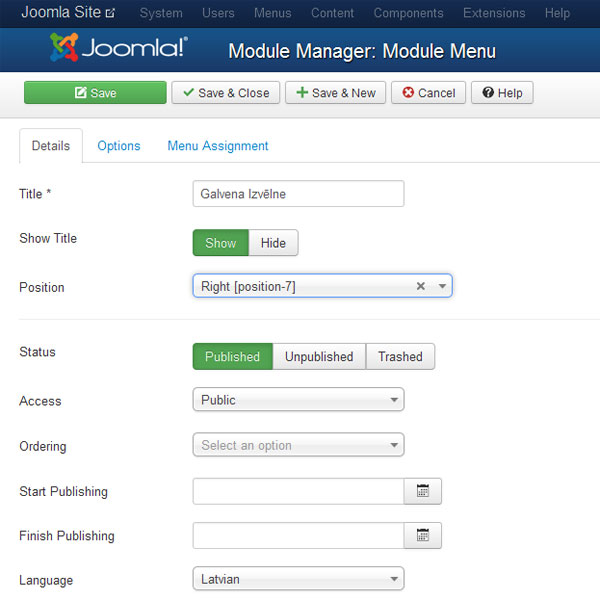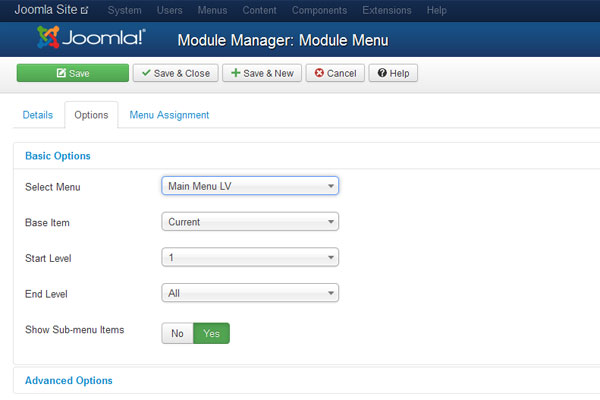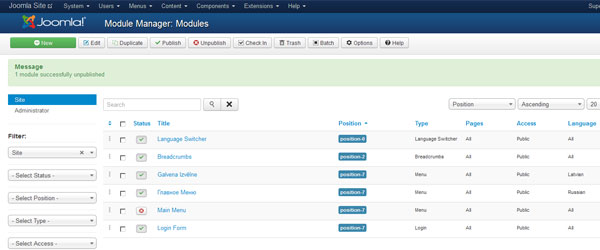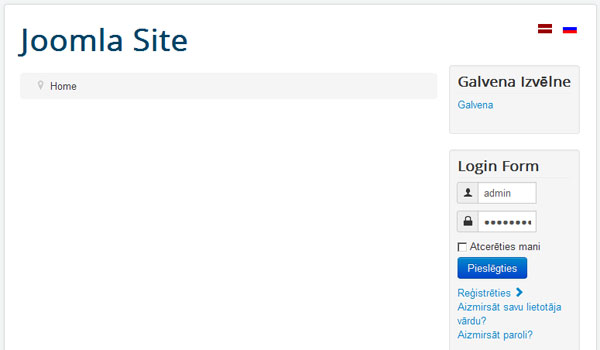Что такое Joomla?
Joomla - система управления контентом (CMS) номер 1 в мире. Более 30 миллионов домашних страниц в мире работают под управлением Joomla.
Важной особенностью Joomla является то, что не нужно быть программистом, чтобы создать свой сайт. Joomla включает в себя различные инструменты для разработки веб-сайта, минимальный набор плагинов при начальной установке, который легко расширяется по мере необходимости. Бесплатные дизайны сайта (шаблоны, templates) широко доступны для скачивания в Интернете и легко устанавливаются через администраторскую панель Joomla. Редактирование содержания сайта также происходит посредством администраторской панели сайта и не требует специального программного обеспечения. Joomla содержит переводы почти на все языки мира. Установка и переключение языков домашней страницы и панели администрирования происходит нажатием одной кнопки. Создание многоязычного сайта на Joomla также не составит особого труда.
Создание сайта на Joomla как правило состоит из 4 пунктов:
1. Установка Joomla.
2. Подбор и установка шаблона (не обязательно, можно воспользоваться и встроенными шаблонами) .
3. Создание материалов, статей.
4. Создание меню сайта.
Подробное описание каждого пункта вы найдете в разделе часто задаваемых вопросов.